Ajouter un employeur
Une fois que vous avez ouvert une session sur WSCC Connect, vous devez vous connecter à un employeur.
Vous pouvez le faire de deux façons :
- À partir de la page Mon Connect, cliquez sur Ajouter un employeur.
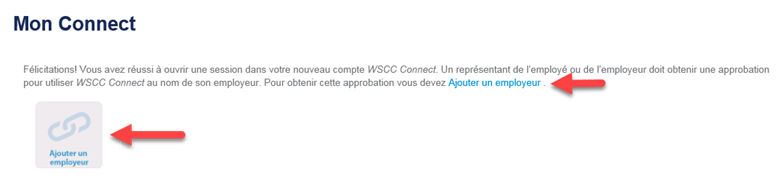
OU
Passez votre curseur sur l'onglet Mon Connect et cliquez sur Ajouter un employeur.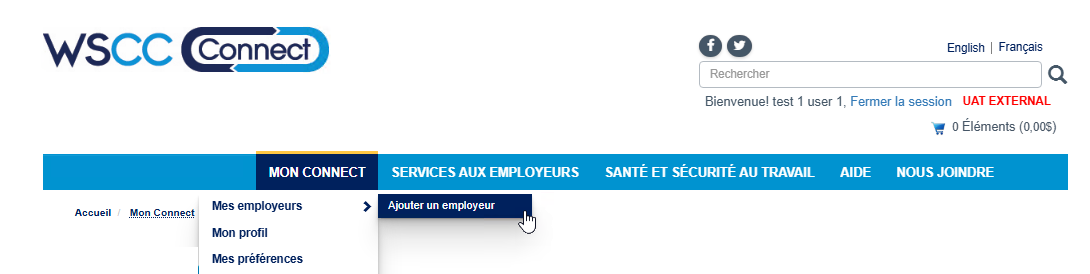
- Commencez à entrer la dénomination sociale ou le nom commercial de votre employeur et sélectionnez-le à partir du menu déroulant.
Si le nom de l’employeur n’apparait pas, communiquez avec la CSTIT.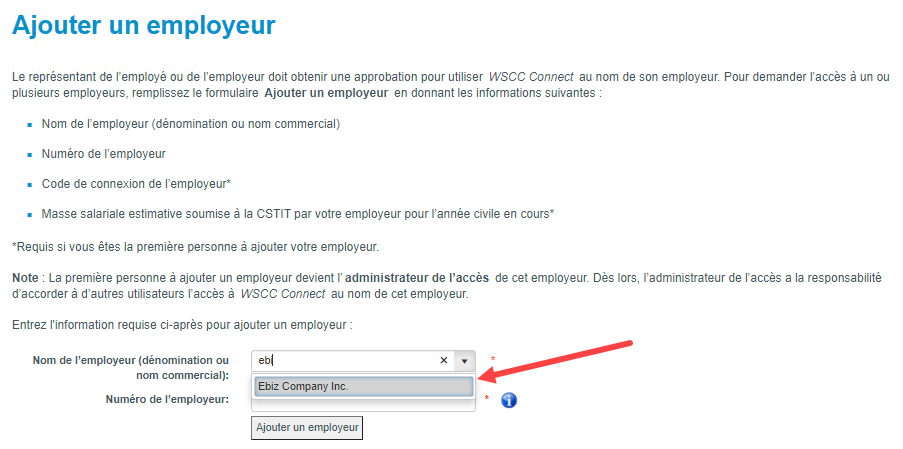
- Entrez le numéro de l’employeur et cliquez sur Ajouter un employeur.
Si vous ne connaissez pas le numéro de l’employeur, communiquez avec la CSTIT.
Un administrateur de l’accès a-t-il été établi?
Sinon, vous devez fournir le code de connexion de l’employeur. Si vous n’êtes pas sûr de connaître ce code, communiquez avec la CSTIT.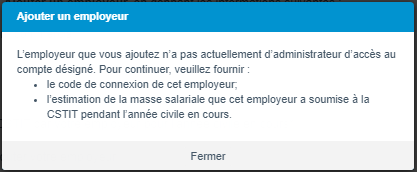
Une fois que vous avez été ajouté avec succès comme administrateur du compte de l’employeur, cliquez sur OK pour être redirigé sur la page d’accueil Mon Connect des Services aux employeurs.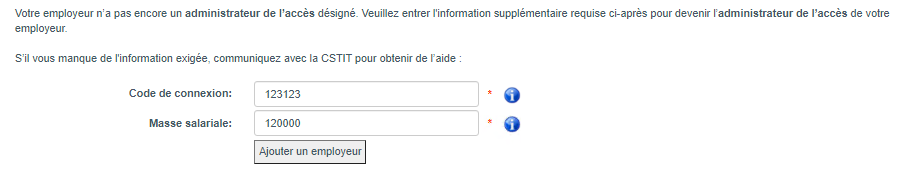
Cliquez sur Ajouter un employeur.
Si oui, une demande d’accès est envoyée à l’administrateur de l’accès. Une fois votre demande acceptée ou refusée, vous recevrez un avis par courriel.
Si vous avez besoin d’accéder au GTNO, vous devrez fournir des renseignements supplémentaires. 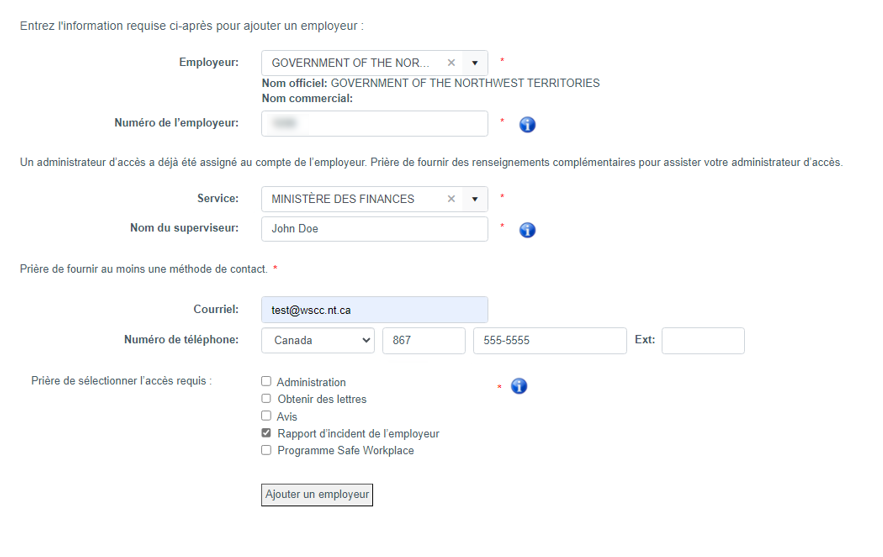
Vous devrez fournir les renseignements suivants :
- Ministère
- Si vous avez besoin de l’accès à un ministère spécifique, veuillez le sélectionner dans la liste.
- Si vous avez besoin de l’accès au GTNO, veuillez sélectionner TOUS – ACCÈS EMPLOYEUR dans la liste.
- Nom du superviseur – entrez le nom complet de votre superviseur.
- Coordonnées du superviseur – ajoutez une méthode pour communiquer avec votre superviseur (courriel, numéro de téléphone ou les deux)
- Rôles demandés – indiquez les rôles auxquels vous souhaitez obtenir l’accès.
Cliquez sur Ajouter un employeur.
Une demande d’accès est envoyée à l’administrateur de l’accès. Une fois votre demande acceptée ou refusée, vous recevrez un avis par courriel.